- Հեղինակ Jason Gerald [email protected].
- Public 2024-01-19 22:12.
- Վերջին փոփոխված 2025-01-23 12:20.
Այս wikiHow- ը սովորեցնում է ձեզ, թե ինչպես մաքուր տեղադրել Windows 8-ը համակարգչի վրա: Սա նշանակում է, որ Windows 8 -ը կլինի համակարգչի միակ օպերացիոն համակարգը: Windows 8 -ի տեղադրման գործընթացը մի փոքր տարբերվում է Windows 8.1 -ի տեղադրման գործընթացից, որը Windows 8 -ի վերջին տարբերակն է:
Քայլ
Մաս 1 -ից 2 -ը. Տեղադրման նախապատրաստում
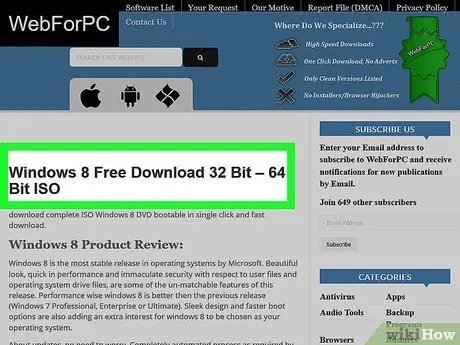
Քայլ 1. Գնեք Windows 8 -ի ավելի հին տարբերակ:
Windows 8 -ի վերջին տարբերակը Windows 8.1 -ն է, և դա Windows 8 -ի միակ տարբերակն է, որը հասանելի է Microsoft- ի կայքում: Windows 8 -ի Pro տարբերակը կարող եք գտնել Amazon- ում և տեխնիկայի մատակարարման խանութներում:
Եթե արդեն ունեք Windows 8 -ի CD տարբերակ, բաց թողեք այս քայլը:
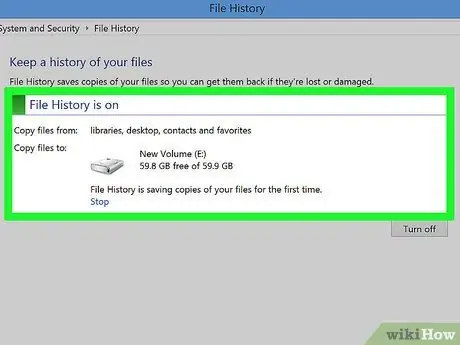
Քայլ 2. In_Computer_Windows_sub Կրկնօրինակեք համակարգչային ֆայլերը:
Քանի որ օպերացիոն համակարգը և ցանկացած գոյություն ունեցող ֆայլեր փոխարինելու եք Windows 8 -ով, համոզվեք, որ ունեք որևէ տվյալների պահուստային պատճեն, որը ցանկանում եք պահել նախքան շարունակելը:
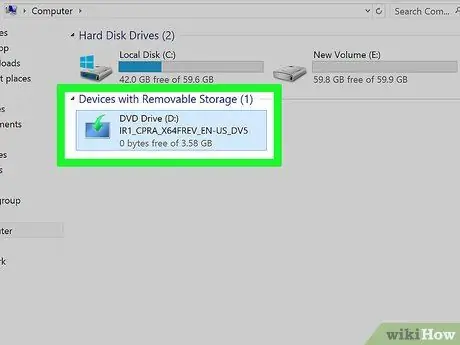
Քայլ 3. Տեղադրեք Windows 8 -ի սկավառակը համակարգչի մեջ:
CD- ի լոգոյի բաժինը պետք է ուղղված լինի վերև:
Եթե ձեր համակարգիչը չունի սկավառակի բնիկ, ապա ձեզ հարկավոր է գնել USB սկավառակակիր և միացնել այն համակարգչին:
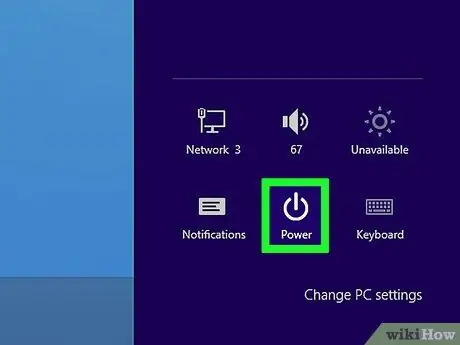
Քայլ 4. Վերագործարկեք համակարգիչը:
Բացեք ընտրացանկը Սկսել
սեղմել Ուժ ”
և կտտացրեք « Վերսկսել »Բացվող ընտրացանկում: Դրանից հետո համակարգիչը կվերագործարկվի:
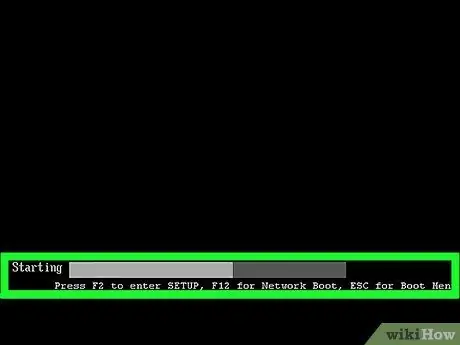
Քայլ 5. Արագ սեղմեք BIOS ստեղնը:
Սովորաբար, այս կոճակը « Ֆ »(Օրինակ ՝ F2), Esc բանալին կամ Del ստեղնը: Անհրաժեշտ է սեղմել կոճակը, հենց որ էկրանը սեւանա:
- Սեղմվող ստեղնի անունը կարող է կարճ ցուցադրվել էկրանի ներքևում:
- Դուք կարող եք կարդալ համակարգչի օգտագործողի ձեռնարկը կամ փաստաթղթերը ինտերնետում ՝ BIOS- ի մուտքի բանալիների համար:
- Եթե տեսնում եք ձեր համակարգչի գործարկման էկրանը (գործարկման էկրան), ապա ձեզ հարկավոր է վերագործարկել ձեր համակարգիչը և նորից փորձել:
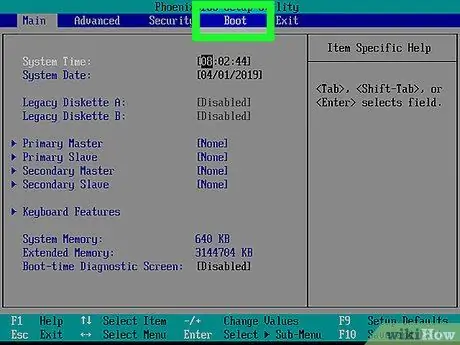
Քայլ 6. Տեղադրեք «Boot Order» բաժինը:
Համակարգիչների մեծ մասում օգտագործեք սլաքների ստեղները `« Ընդլայնված »կամ« Բեռնախցիկ »ներդիրը ընտրելու համար, երբ ցանկանում եք մուտք գործել հատված:
BIOS- ի որոշ մոդելներ ցուցադրվող սկզբնական էջում ունեն բեռնման կարգի տարբերակ:
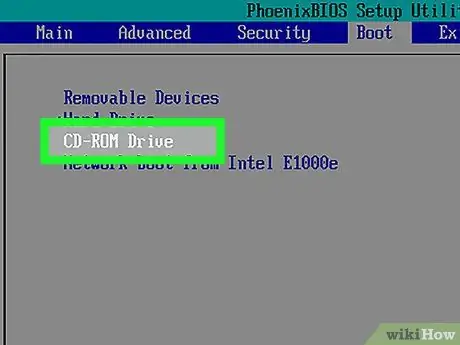
Քայլ 7. Ընտրեք համակարգչի CD սկավառակը:
Այս սկավառակը պիտակավորված է որպես «CD Drive» կամ «Disk Drive» (կամ նմանատիպ): Կրկին, օգտագործեք սլաքների ստեղները `ճիշտ տարբերակը ընտրելու համար:
Եթե դուք օգտագործում եք USB սկավառակ, գուցե անհրաժեշտ լինի ընտրել «Շարժական պահեստ» (կամ նմանատիպ) տարբերակը: Համոզվեք, որ այս մեթոդը ընտրելու դեպքում չեք միացնում մեկ այլ USB սարք (օրինակ ՝ ֆլեշ կրիչ):
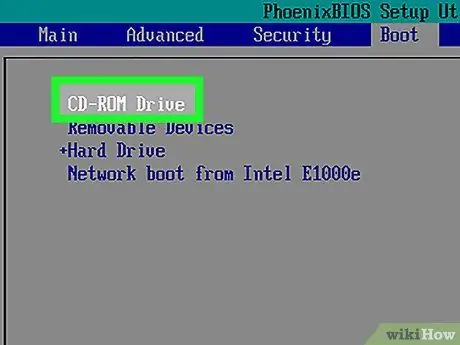
Քայլ 8. CD սկավառակը տեղափոխեք բեռնման ցուցակի վերին տող:
Երբ ընտրվի «CD Drive» (կամ նման) տարբերակը, սեղմեք + ստեղնը, մինչև ընտրված տարբերակը հայտնվի բեռնման ցուցակի վերևում:
Եթե դա չի աշխատում, ստուգեք էկրանի ներքևի աջ (կամ ներքևի) անկյունում գտնվող կոճակների լեգենդը `տեսնելու, թե որ կոճակին սեղմել` ընտրված տարբերակը տեղափոխելու համար:
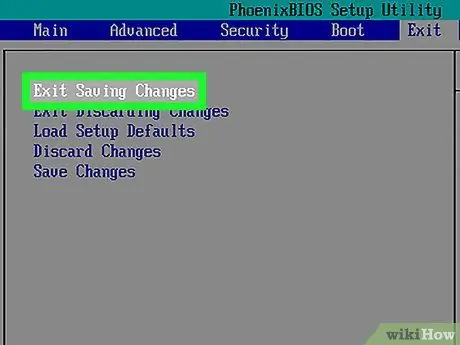
Քայլ 9. Պահպանեք փոփոխությունները և դուրս եկեք BIOS- ից:
BIOS- ի գրեթե բոլոր էջերում դուք պետք է սեղմեք որոշակի ստեղն ՝ կարգավորումները պահպանելու և դուրս գալու համար: Ստուգեք էկրանին ցուցադրվող կոճակների լեգենդը, որի կոճակը սեղմելու համար: Փոփոխությունները պահպանելուց և BIOS- ից դուրս գալուց հետո համակարգիչը կվերագործարկվի և կբեռնի Windows 8 -ի տեղադրման ձայնասկավառակը:
2 -րդ մաս 2 -ից. Windows 8 -ի տեղադրում
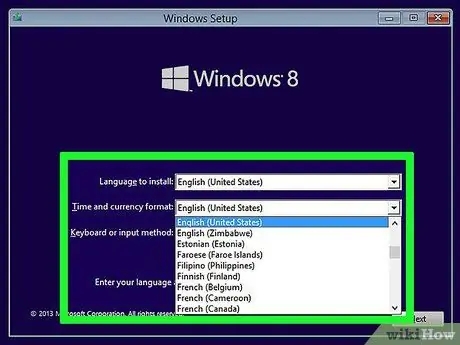
Քայլ 1. Ընտրեք լեզուն, ժամանակը և ստեղնաշարի կարգավորումները:
Հաճախ այս էջի տեղեկատվությունը ճիշտ է: Եթե տեսնում եք սխալ տեղեկատվություն (օրինակ ՝ սխալ ժամային գոտի/տարածաշրջան), կտտացրեք մուտքի բացվող տուփին և ընտրեք ճիշտ տեղեկատվությունը ընտրացանկից:
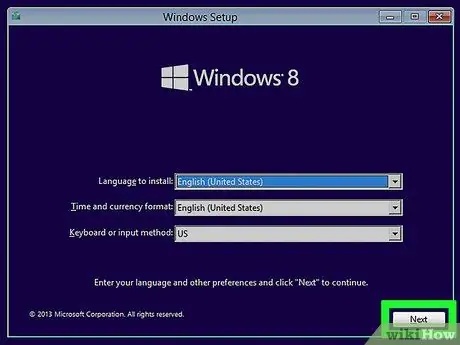
Քայլ 2. Սեղմեք Հաջորդ:
Այն գտնվում է պատուհանի ներքևի աջ անկյունում:
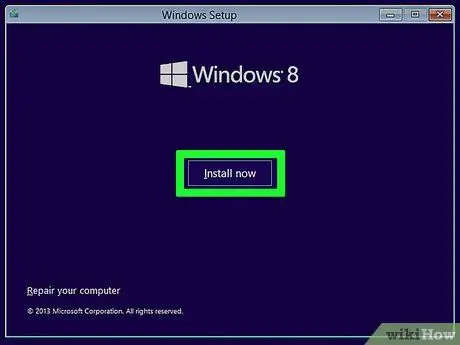
Քայլ 3. Կտտացրեք Տեղադրեք հիմա:
Այն պատուհանի մեջտեղում է:
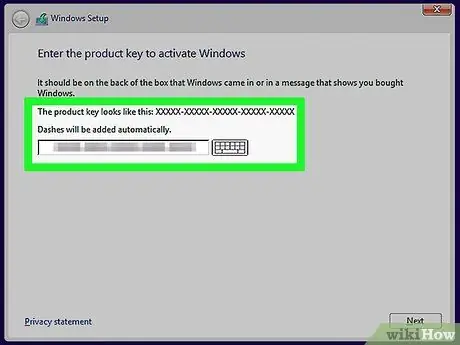
Քայլ 4. Մուտքագրեք Windows 8 -ի արտադրանքի կոդը:
Մուտքագրեք 25 նիշանոց ապրանքի կոդը, որը հայտնվում է Windows 8-ի պատյանում, վանդակում կամ ձեռնարկում, այնուհետև կտտացրեք « Հաջորդը »Հաջորդ քայլին անցնելու համար:
Եթե դուք գնել եք Windows 8 -ի ձայնասկավառակը, երբ օպերացիոն համակարգը նոր է թողարկվել, դուք դեռ կարող եք ունենալ ապրանքի կոդի պատճենը, որը պահված է ձեր Microsoft հաշվի հետ կապված էլփոստի հաշվի մեջ պահվող հաղորդագրություններում:
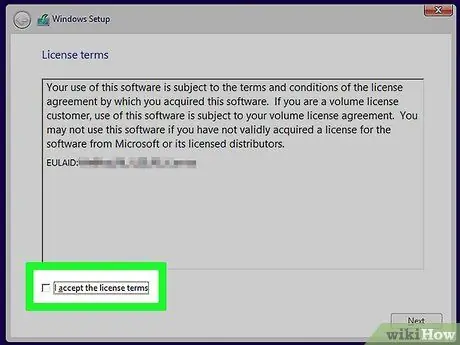
Քայլ 5. Ստուգեք «Ես ընդունում եմ» վանդակը:
Այս տուփը պատուհանի ներքևում է:
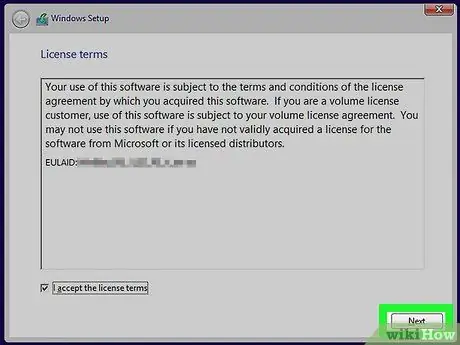
Քայլ 6. Կտտացրեք Ընդունել:
Այն գտնվում է պատուհանի ներքևի աջ անկյունում:
Ձեզ կարող է անհրաժեշտ լինել սեղմել « Հաջորդը ”.
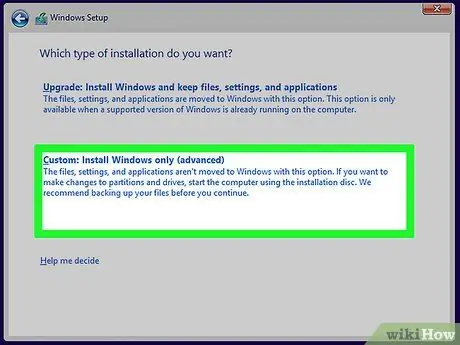
Քայլ 7. Կտտացրեք Custom Install Windows only:
Այս տարբերակը գտնվում է «Տեղադրման ո՞ր տեսակն եք ցանկանում» էջում:

Քայլ 8. Կտտացրեք Drive- ի ընտրանքներ (առաջադեմ):
Այն գտնվում է էջի մեջտեղում:
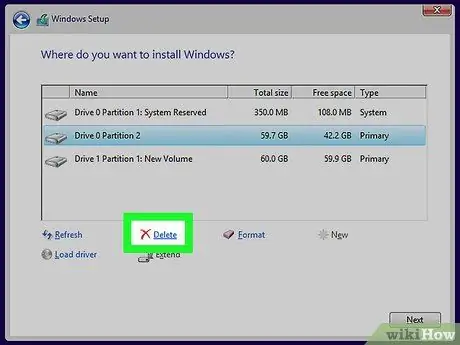
Քայլ 9. Deնջել առկա տեղեկությունները:
Էջի վերևի պատուհանում կտտացրեք սկավառակի անունը, այնուհետև կտտացրեք « Նջել »Եվ խնդրելու դեպքում հաստատեք ընտրությունը: Կրկնեք այս գործընթացը բոլոր ցուցադրվող սկավառակների համար:
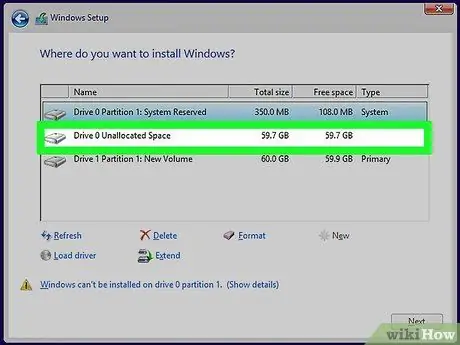
Քայլ 10. Կտտացրեք Չբաշխված տարածք:
Սա էջի վերևի պատուհանի միակ տարբերակն է:
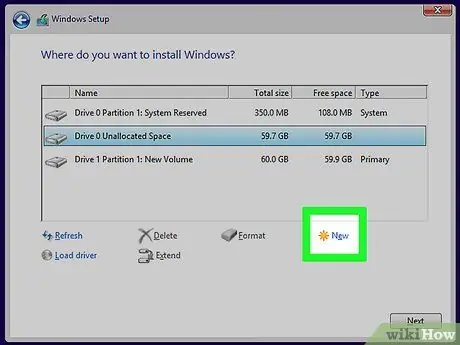
Քայլ 11. Կտտացրեք Նոր:
Այս տարբերակը գտնվում է էջի ներքևում:
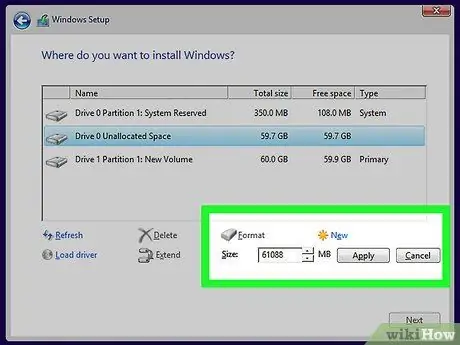
Քայլ 12. Կտտացրեք Դիմել, ապա կտտացրեք Հաջորդը
Այս երկու կոճակները գտնվում են էջի ներքևում: Կտտացնելուց հետո տեղադրման վայրը կհաստատվի, և Windows 8 -ը կտեղադրվի համակարգչում:
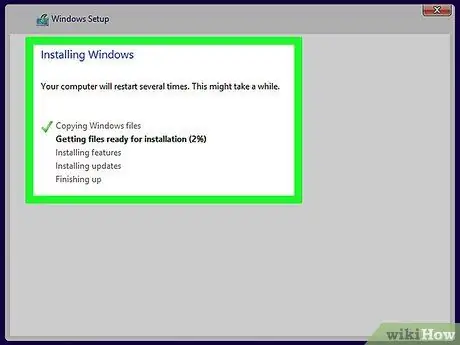
Քայլ 13. Սպասեք, մինչև Windows 8 -ի տեղադրումն ավարտվի:
Տեղադրման ընթացքում համակարգիչը մի քանի անգամ կվերագործարկվի: Տեղադրվելուց հետո դուք կհասնեք մուտքի էջ:






